Kunstig intelligens (KI) og innovative programvareverktøy spiller en avgjørende rolle i behandlingen av bilder. Spesielt Adobe Photoshop tilbyr kreative muligheter for bildeforfine, som støttes av bruk av KI. I denne opplæringen vil du lære hvordan innholdsbasert fylling skiller seg fra generativ fylling, og hvordan du effektivt kan bruke begge verktøyene til å fjerne objekter fra bilder og omdanne dem til noe kunstnerisk.
Viktigste innsikter
Disse trinnene hjelper deg med å bruke fyllverktøyene i Photoshop:
- Innholdsbasert fylling: Dette er det tradisjonelle verktøyet for objektfjerning som bruker KI til å beregne og sømløst fylle bakgrunnen.
- Generativ fylling: Et mer avansert verktøy som tillater mer kreativitet og lar deg generere nytt innhold med KI.
- Fjerningsverktøy: Et nytt, brukervennlig verktøy som betydelig forenkler objektfjerningen.
- Verktøylinje: Den nye hjelpeverktøylinjen tilbyr nyttige funksjoner og forenklinger for bildeforfine.
- Fjern bakgrunn: Med ett klikk kan du fjerne eller tilpasse bakgrunnen til et bilde.
Trinn-for-trinn-guide
1. Introduksjon til verktøyene
For å forstå de spesielle funksjonene og mulighetene med innholdsbasert og generativ fylling i Photoshop er det viktig å være kjent med brukergrensesnittet. Du finner verktøyene i verktøylinjen på venstre side når du åpner Photoshop. Her er de første trinnene for å se på og forstå disse verktøyene.
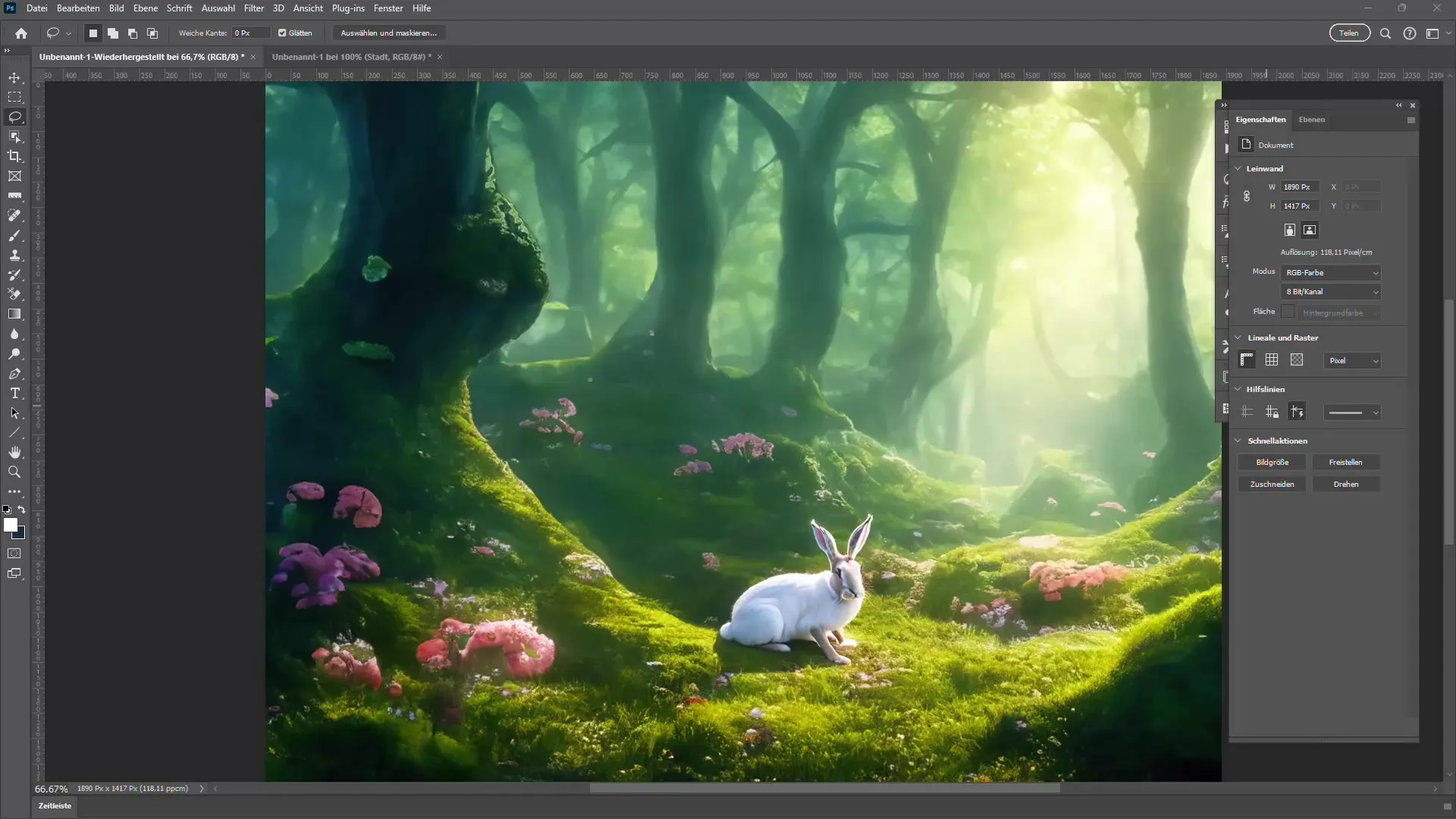
2. Arbeide med innholdsbasert fylling
Innholdsbasert fylling har i mange år vært et standardverktøy for å fjerne objekter. Det opprettes et enkelt valg rundt objektet som skal fjernes, og deretter aktiveres funksjonen "innholdsbasert fylling" for å erstatte objektet med KI. Du kan se hvordan jeg her velger en kanin og bruker fyllingen.
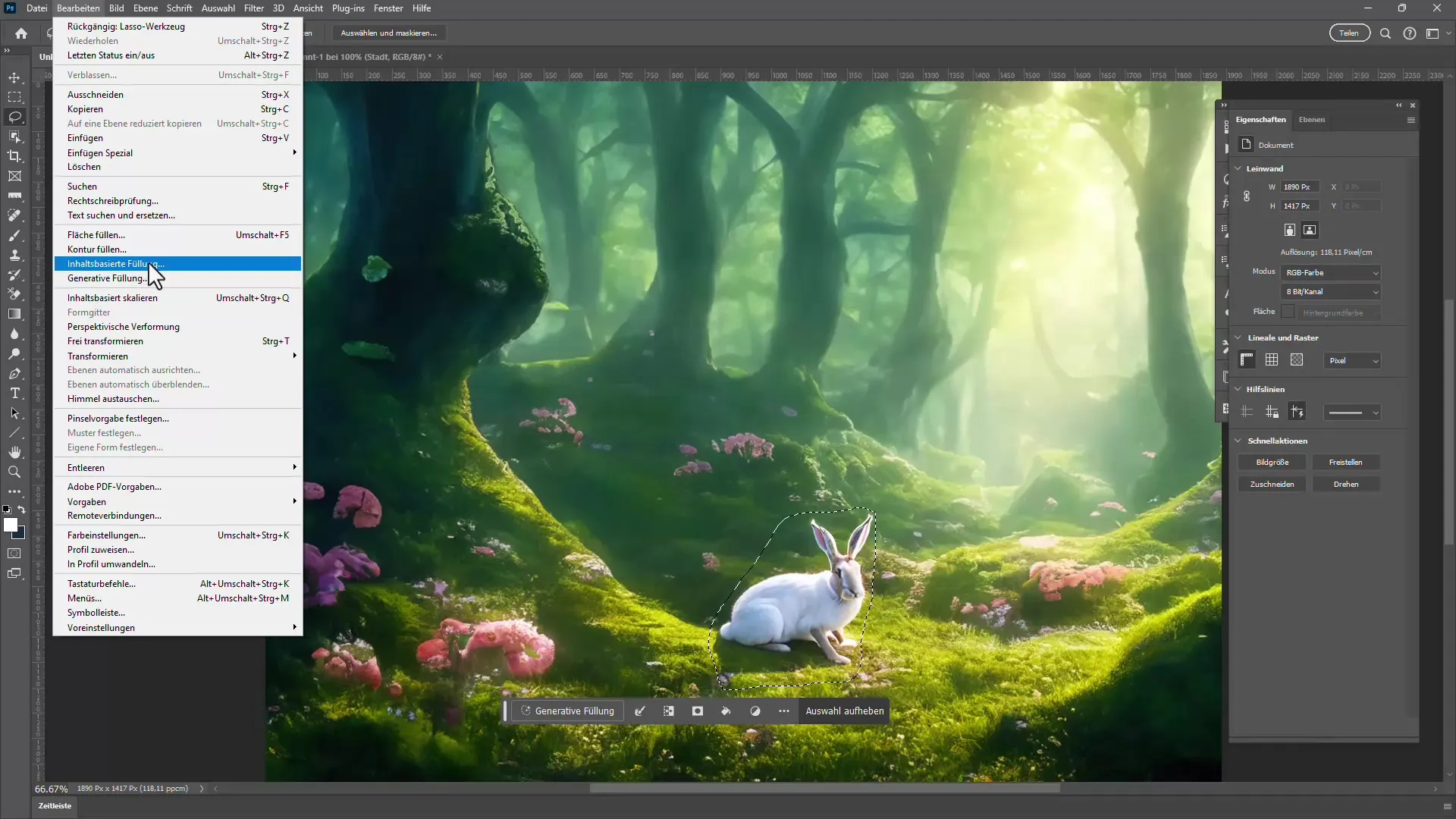
3. Fordelene med generativ fylling
I motsetning til innholdsbasert fylling tilbyr generativ fylling kreative muligheter. Du kan her også generere nye elementer ved valg, i stedet for bare å bruke eksisterende bildeinnhold. Dette kan bety at med generativ fylling enkelt kan si: "Legg til noe nytt" for å oppfylle din kreative visjon.
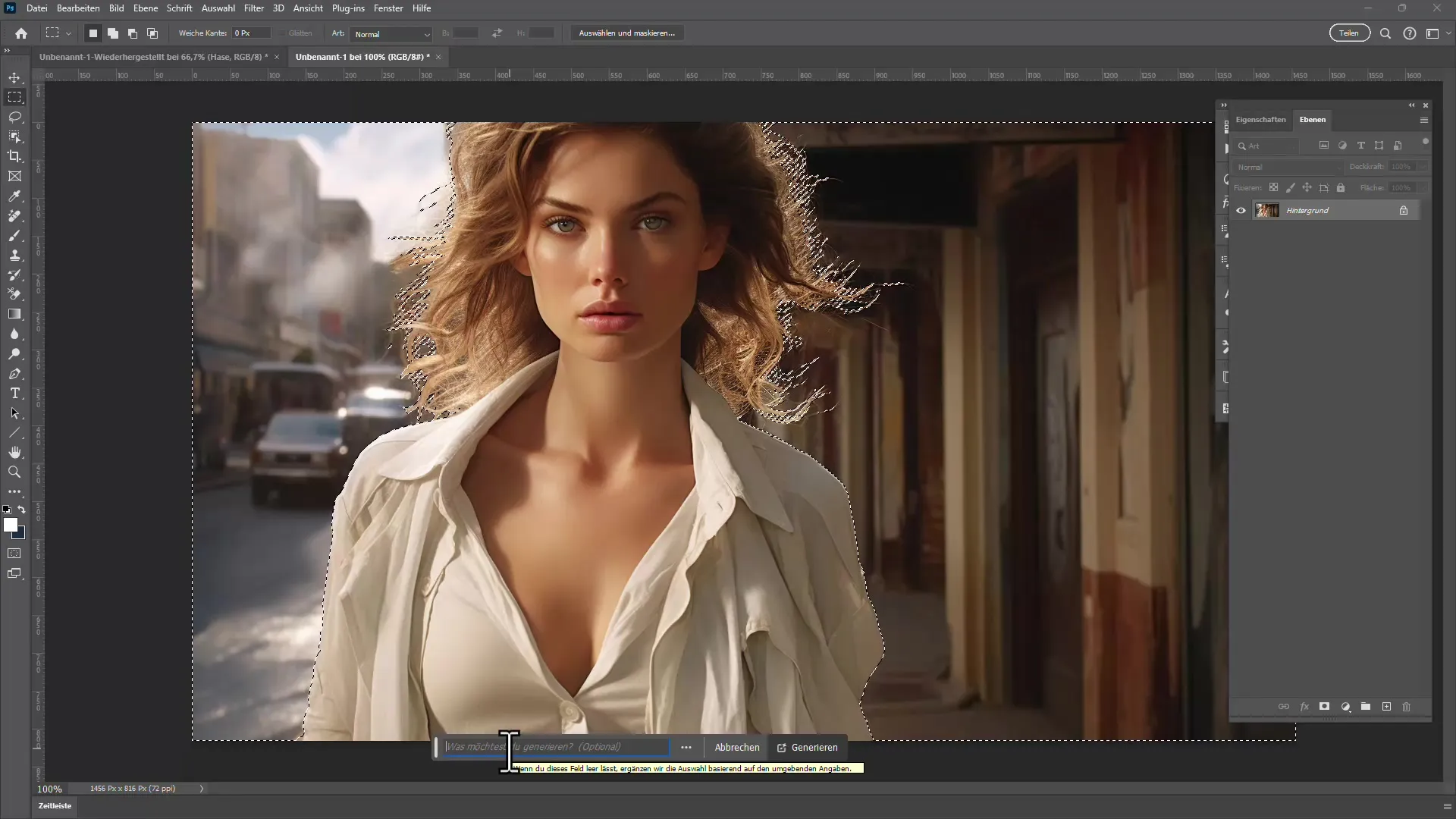
4. Bruk av det nye fjerningsverktøyet
Fjerningsverktøyet er en av de nyeste funksjonene i Photoshop som lar deg fjerne objekter på bare noen få sekunder. Du velger enkelt området rundt objektet og maler over det; innen fem sekunder er objektet borte! Dette verktøyet passer godt for nybegynnere og tar mye av forarbeidet som tidligere var nødvendig.
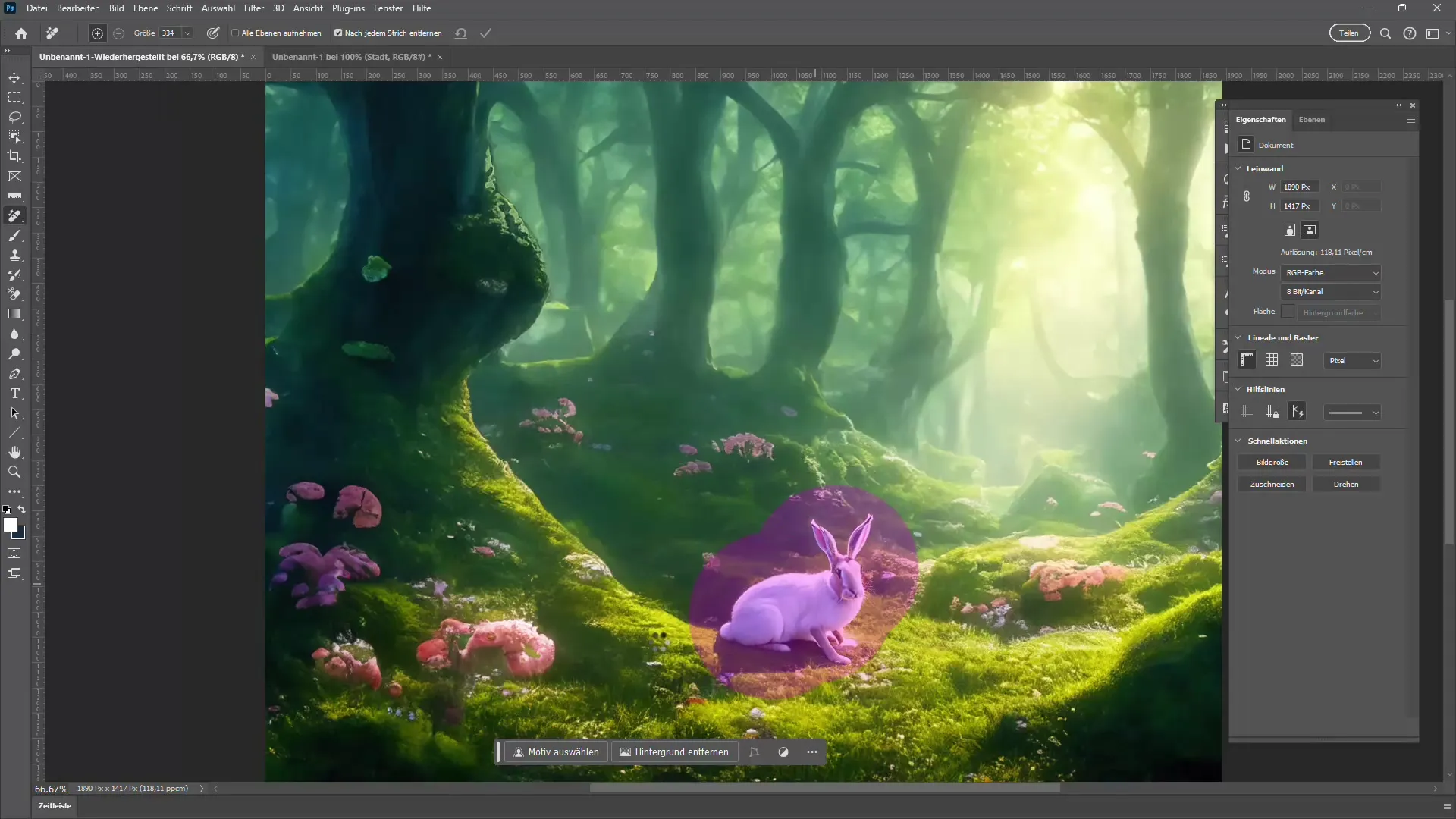
5. Utvelgelse og korrigering av motiver
Etter å ha fjernet objektet, ønsker du kanskje å justere valget av motivet. Photoshop tilbyr en enkel måte å velge motivet direkte og gjøre korrigeringer, for eksempel ved å justere farger eller skyggelegging. Dette er spesielt nyttig hvis du vil forsikre deg om at alt ser harmonisk ut.
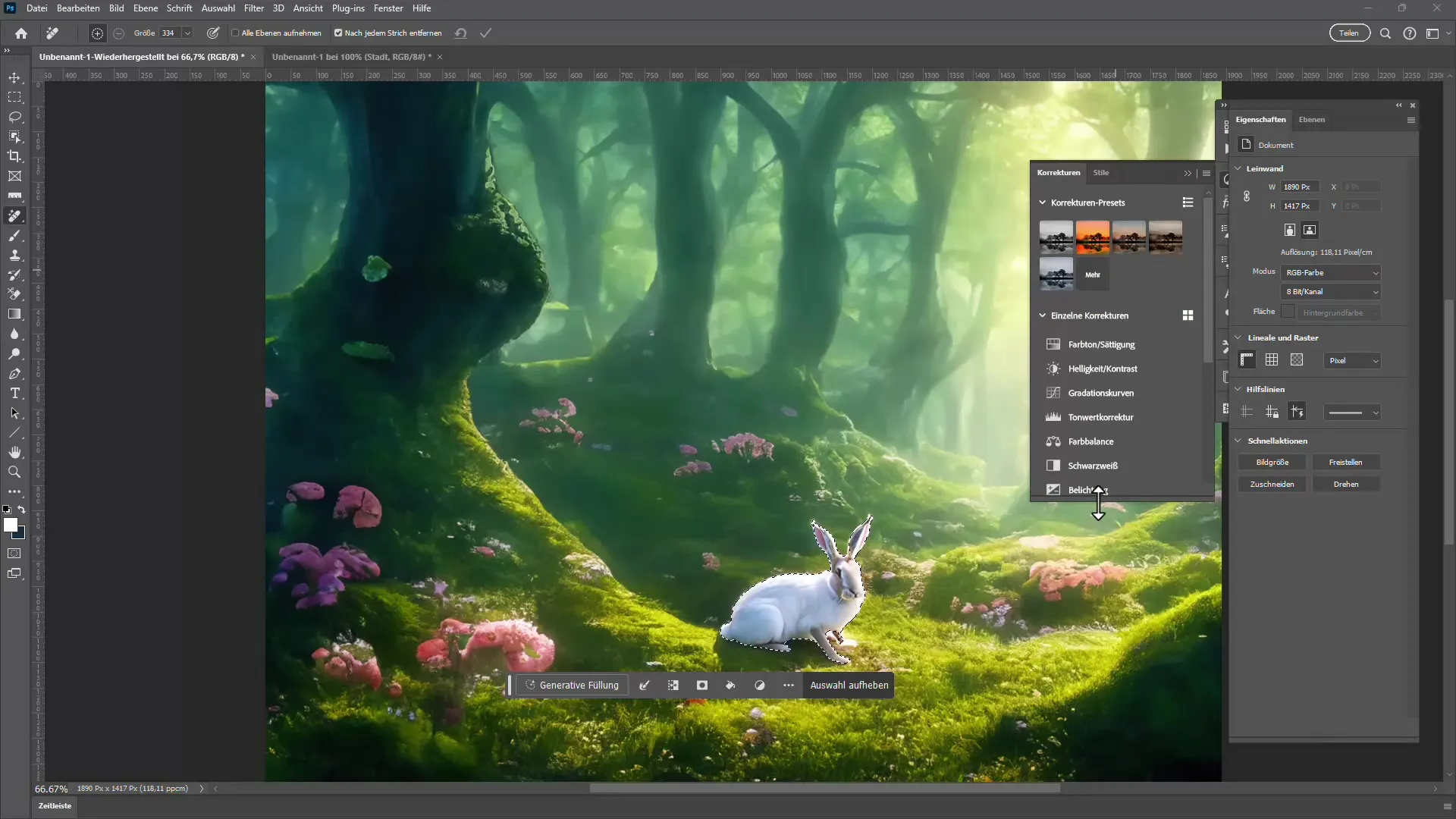
6. Fjerning av bakgrunn
En spesielt kraftig funksjon ved generativ fylling er evnen til automatisk å fjerne bakgrunnen. Med et klikk kan du instruere KI ikke bare å fjerne bakgrunnen, men også å sette inn en ny maske for bildet ditt. For eksempel blir bakgrunnen usynlig på bare noen sekunder.
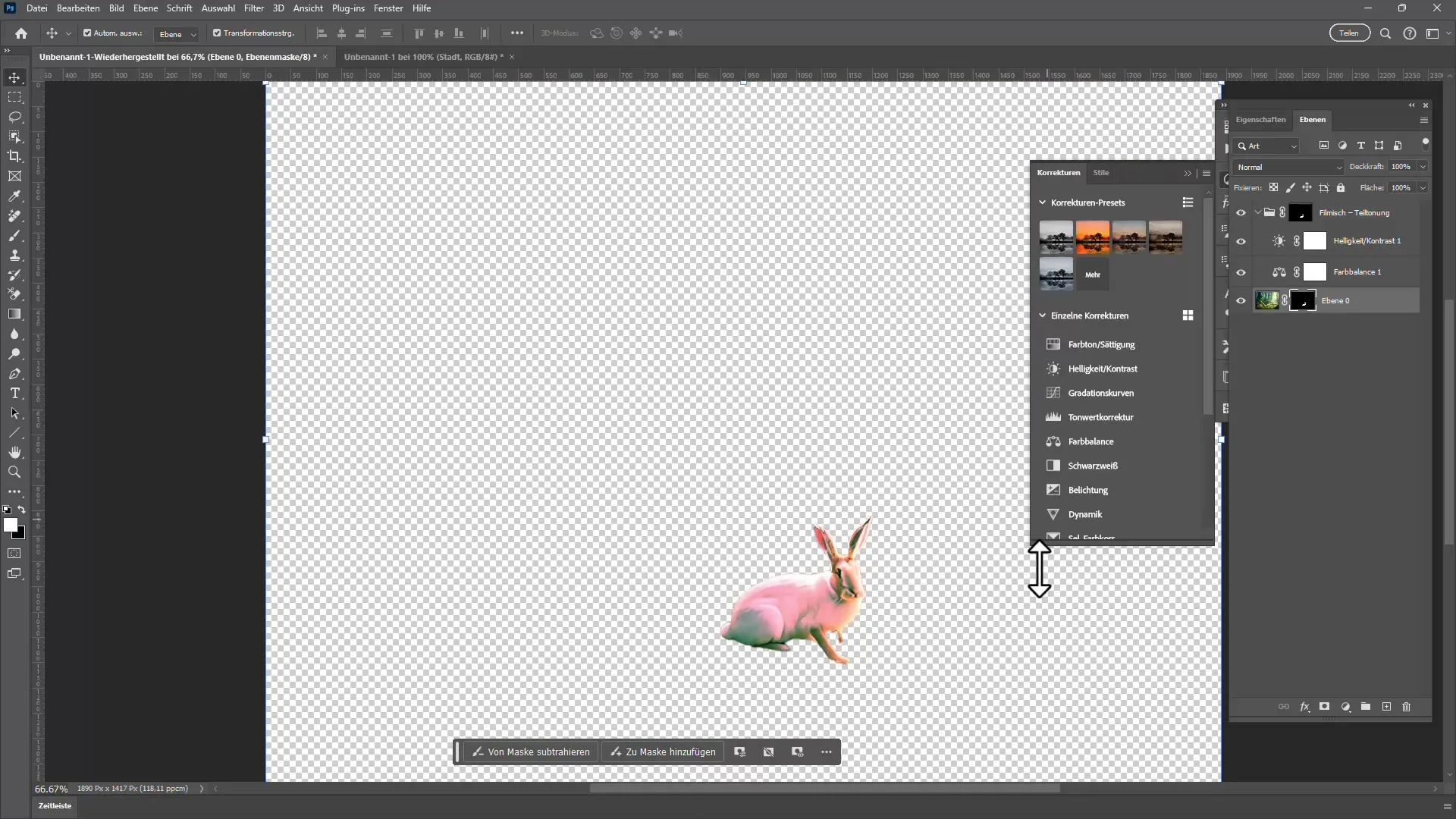
7. En ny bakgrunn
En av de mest spennende mulighetene med generativ fylling er alternativet å legge til en ny bakgrunn. Du kan for eksempel finne et bilde du ønsker å bruke som ny bakgrunn, og enkelt legge det bak motivet ditt for å få et fullstendig kreativt bilde. Du vil bli overrasket over hvor jevnt prosessen fungerer.
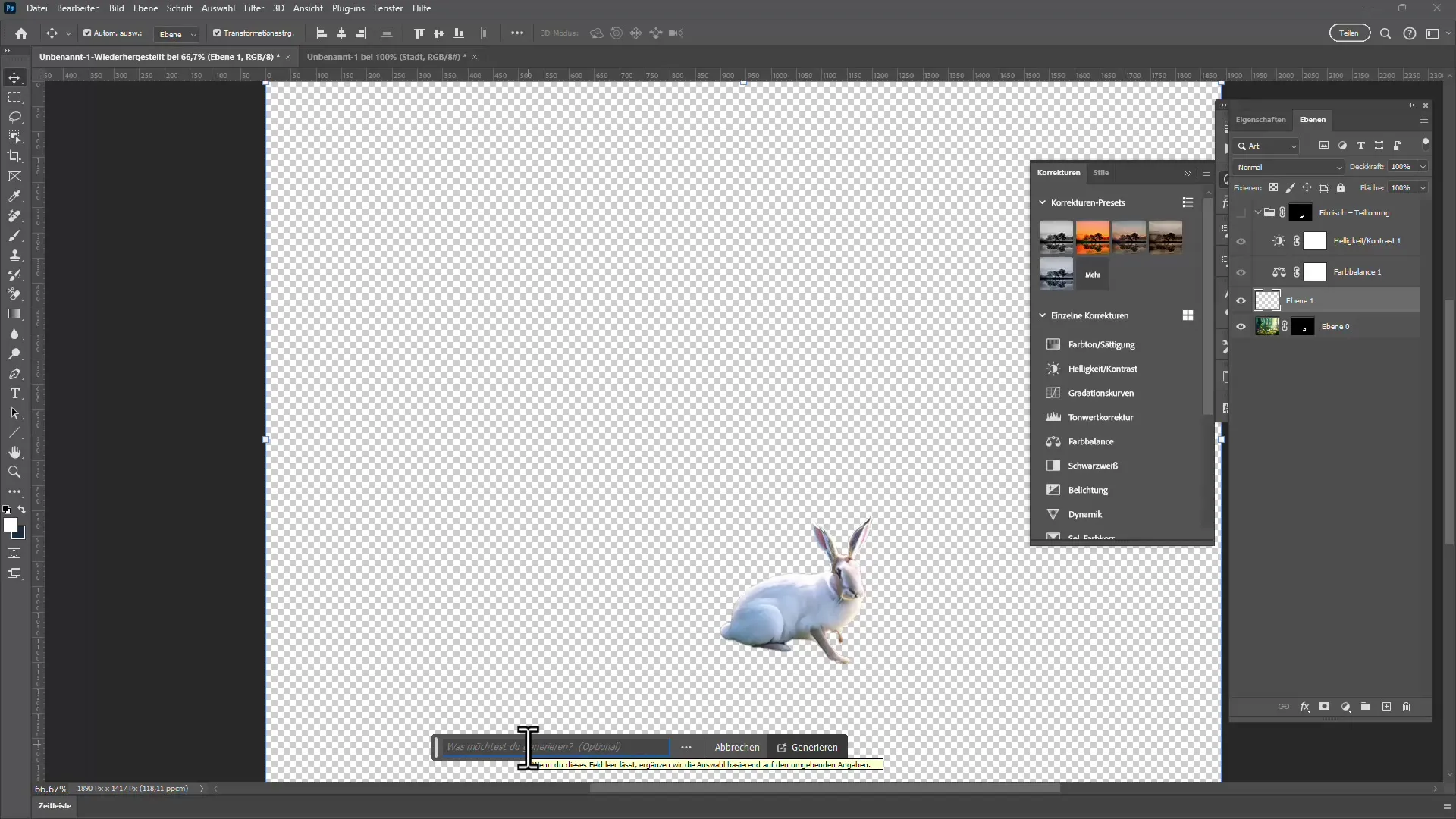
8. Utforske kreative muligheter
Med generativ utfylling og fjernelsesverktøyet kan du gi bildene dine en helt ny dimensjon. Prøv å eksperimentere med å legge til ulike bakgrunner eller stiler for å oppdage hva som er mulig. På samme måte kan du prøve forskjellige endringer for å oppnå ønsket effekt.
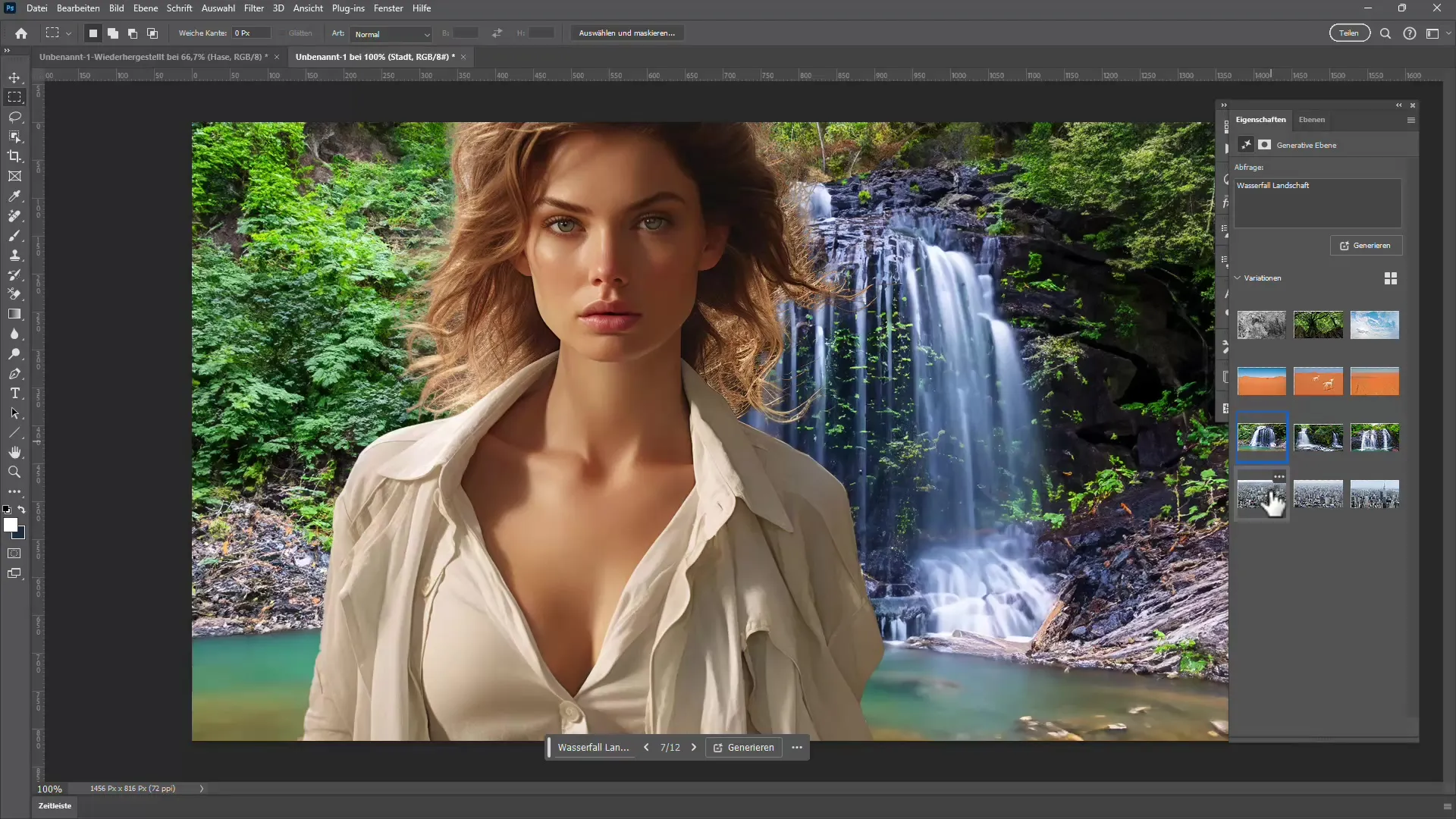
9. Bruk av verktøylinjen for hjelp
Verktøylinjen for hjelp, som er tilgjengelig for deg under redigeringsprosessen, er en verdifull følgesvenn. Den viser deg mange funksjoner som hjelper deg med å velge og redigere bilder. Vurder dette som et viktig verktøy for å navigere raskt og effektivt gjennom redigeringen din.
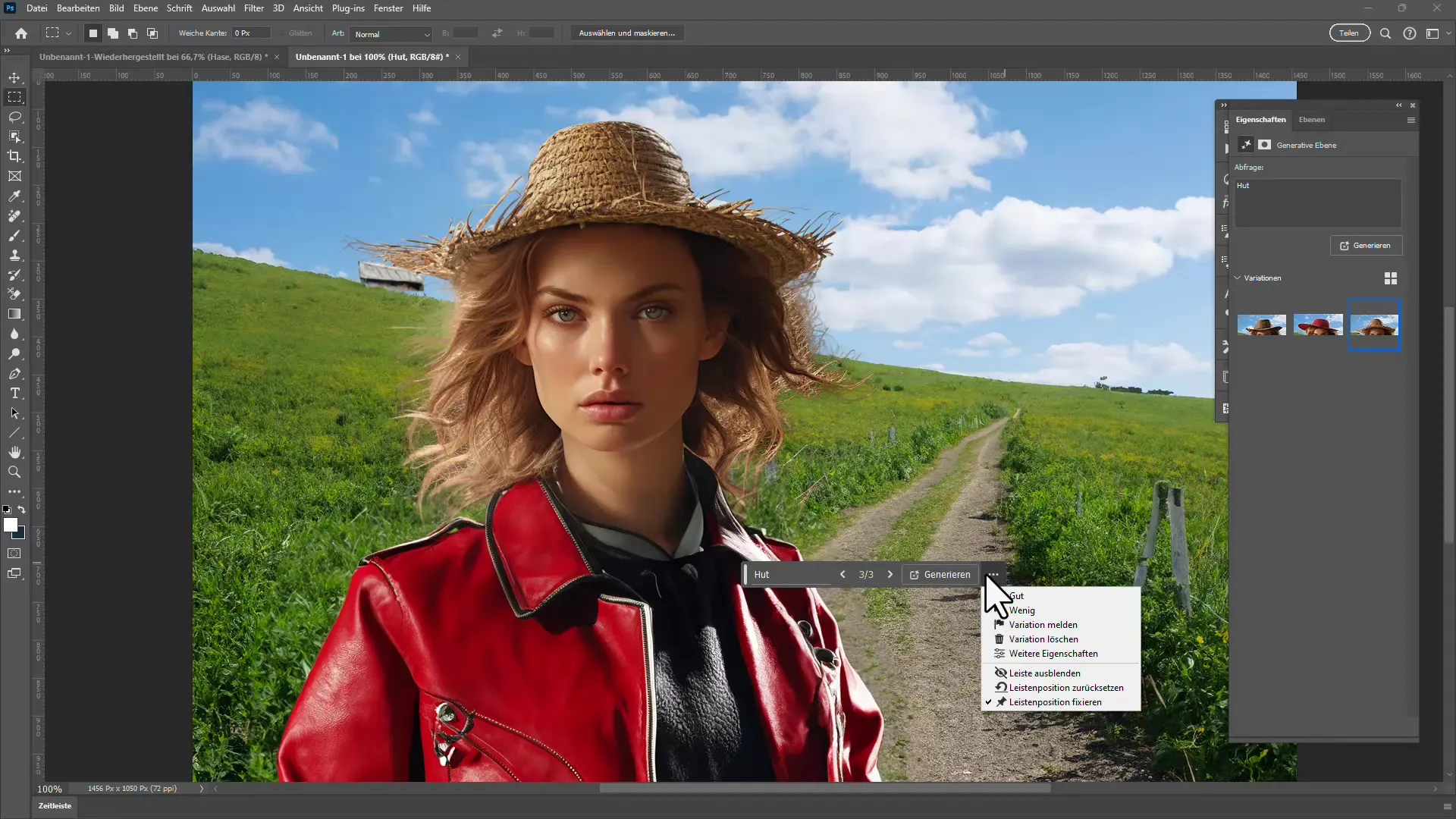
10. Internalisere denne nye tilnærmingen
Du har nå fått en omfattende oversikt over verktøyene for innholdsbasert og generativ utfylling i Photoshop. Det anbefales å prøve ut forskjellige teknikker og starte med et prosjekt der du kan bruke både innholdsbasert utfylling og fjernelsesverktøyet for å få en følelse av samspillet mellom disse verktøyene.

Oppsummering
I denne opplæringen har du lært forskjellene mellom innholdsbasert utfylling og generativ utfylling samt utforsket bruken av det nye fjernelsesverktøyet. Ved å bruke disse verktøyene i praksis kan du ikke bare fjerne objekter mer effektivt, men også legge til realistiske bakgrunner og kreativt redesigne dem. Bruk verktøylinjen for hjelp for å optimalisere prosessen, og vær modig nok til å prøve ut nye teknikker.
Ofte stilte spørsmål
Hva er hovedforskjellen mellom innholdsbasert og generativ utfylling?Innholdsbasert utfylling fjerner objekter ved å bruke beregnede bakgrunnsdata, mens generativ utfylling bruker AI til å opprette nytt innhold.
Hvordan kan jeg fjerne bakgrunnen på et bilde?Bruk fjernelsesverktøyet, velg enkelt bakgrunnen med musen og la AI i programvaren gjøre jobben for deg.
Er bruken av disse funksjonene enkel?Ja, Photoshop har designet brukergrensesnittet oversiktlig, slik at selv nybegynnere raskt kan lære og bruke de ulike funksjonene.
Hvordan kan jeg oppnå mer kreative resultater?Eksperimenter med generativ utfylling ved å prøve ulike bakgrunner og stiler for å se hvilke effekter som fungerer best for bildet ditt.
Hvilken rolle spiller verktøylinjen for hjelp?Verktøylinjen for hjelp gir rask tilgang til viktige funksjoner og hjelper deg med å jobbe mer effektivt og produktivt under bildebehandlingen.


